Багато програми, при установці додають себе в автозавантаження. При цьому вони починають запускатися кожен раз при вході в систему. Це може бути не дуже корисно, тому що відразу після запуску вони можуть бути не потрібні, а навантаження на ОС дають, а це може серйозно як сповільнити запуск самої системи, так і багатьох потрібні утиліти. Буває і зворотна ситуація, користувачеві хочеться, щоб якась утиліта була запущена відразу при вході в систему, щоб відразу почати нею користуватися, в такому випадку її можна додати в автозавантаження. У цій статті буде розказано про те, як це можна зробити.
Як додати програми в автозавантаження і де вона знаходиться
У цьому розділі буде детально розказано про те, як додавати програми в автозавантаження, зробити це можна декількома способами.
Меню Пуск
Для того, щоб знайти потрібний каталог, слід зайти в пуск, відкрити комп’ютер, після чого перейти по шляху C:\ Users\ ім’я Користувача\ AppData\ Roaming\ Microsoft\ Windows\ Start Menu\ Programs\ Startup.

Ця папка відповідає тільки за одного конкретного користувача, під записом якого зараз і працюють. Сюди можна перетягувати ярлики будь-яких утиліт, тоді вони почнуть запускатися при старті системи, проте, не варто додавати відразу багато, це може призвести до гальм і довгої завантаженні. Щоб додати програму в автозапуск для всіх користувачів відразу необхідно володіти правами адміністратора.
Ярлики, в цьому випадку, слід поміщати в каталог C:\ProgramData\Microsoft\Windows\Start Menu\Programs\StartUp.
Диспетчер завдань
В цьому випадку, вам спочатку потрібно буде відкрити диспетчер завдань (Ctrl+Shift+Esc), а потім перейти на вкладку Автозавантаження.
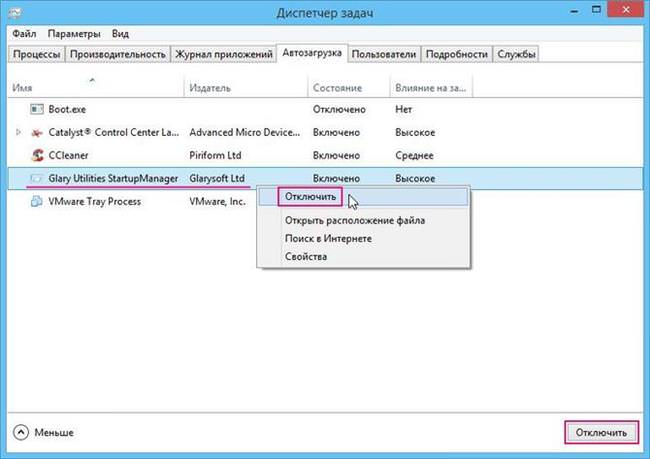
Самі програми тут додавати не можна. Однак, ті, які вже є в списку, можна відключати і включати. Відключені, не будуть завантажувати при запуску комп’ютера. Щоб увімкнути або вимкнути їх досить клацнути правою кнопкою миші по потрібному додатком і вибрати відповідний пункт.
Windows modules installer worker вантажить процесор
Реєстр Windows 8
У цьому випадку, спочатку слід запустити утиліту для редагування реєстру, зробити це можна натиснувши win+r і написавши у вікні regedit. Далі потрібно пройти по шляху HKEY_CURRENT_USER\Software\Microsoft\Windows\CurrentVersion\Run. У розділі потрібно буде створити рядковий параметр, а в якості його значення слід вказати повний шлях до файлу утиліти.
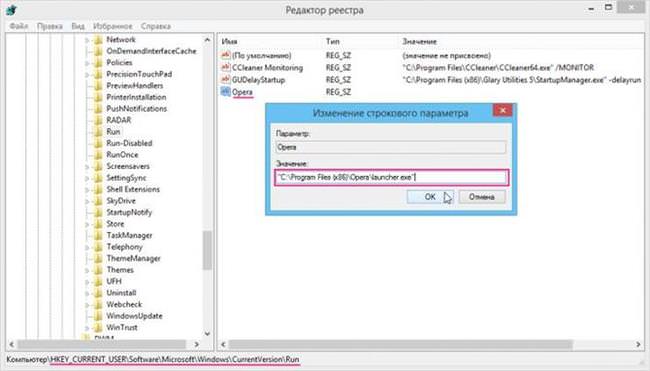
Планувальник завдань
Для відкриття це програми треба натиснути win+r і ввести taskschd.msc. У правій частині вікна потрібно натиснути на Створення простої задачі.
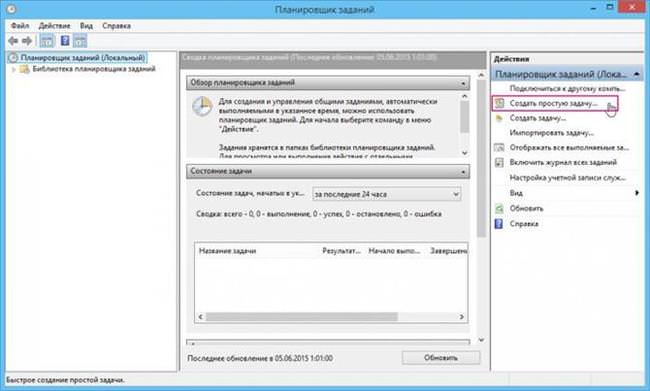
Далі залишиться ввести ім’я, воно може бути будь-яким, головне, щоб потім користувач сам не заплутався в них. Далі потрібно відзначити розділ при запуску комп’ютера.
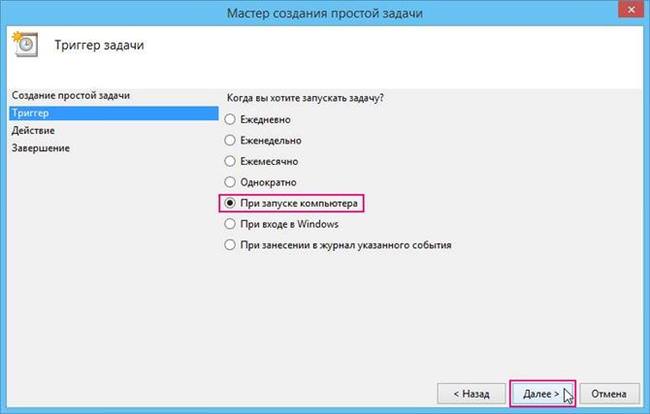
У наступному розділі потрібно зазначити першим пункт «Запустити програму», а в наступному потрібно буде натиснути на огляд і вказати шлях до програми.
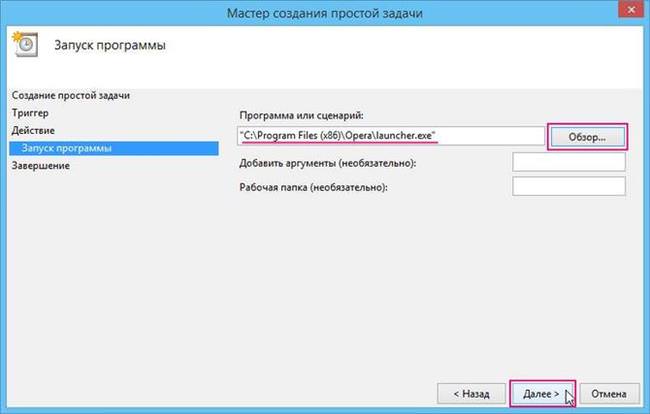
Далі залишиться лише натиснути на готове.






